Không có Biểu đồ Bản đồ trong Excel 2016 (với đăng ký Office 365)
Xin chào,
Tôi đã từng có sẵn tùy chọn bản đồ đầy đủ, nhưng đã gỡ cài đặt và cài đặt sạch Office và không thể tìm lại được. Tôi có đăng ký Office 365 University. Tôi đã mua đăng ký từ một cửa hàng tốt trong 4 năm và sử dụng liên kết Đại học của tôi để kích hoạt nó. Nó đã từng hoạt động, nhưng không thể nữa sau khi cài đặt lại. Tôi có thể tìm Bản đồ trong các tùy chọn ruy-băng và tôi đã thêm nó, nhưng nó chỉ hiển thị "Hiển thị thêm bản đồ", không còn Bản đồ được điền nữa.
Tôi đang chạy một văn phòng 64 bit trên Windows 64 bit. Bản dựng hiện tại tôi có là Phiên bản 1806 (Bản dựng 10228.20080 Click-to-Run). Tôi đã ở trên Kênh hàng tháng và đã cập nhật Office của mình lên phiên bản mới nhất.
Tôi không biết mình nên làm gì khác.
Cảm ơn,
Câu trả lời:
Xin chào DawnIPS!
Có thể bạn không nhìn thấy bản đồ đã điền trên Excel do một số thay đổi được thực hiện trên máy tính của bạn hoặc khi bạn thực hiện cài đặt lại.
Chúng tôi có thể yêu cầu ảnh chụp màn hình của tab Chèn để chúng tôi phân tích mối quan tâm, bao gồm cả phiên bản Excel của bạn có thể tìm thấy trong Giới thiệu về Excel không. Chỉ cần đi tới Tệp> Tài khoản> Giới thiệu về Excel.
Bạn đã thử bất kỳ bước khắc phục sự cố nào chưa? Nếu có, các bước đó là gì và bạn có nhận được thông báo lỗi nào không?
Bạn đã thử chạy bản sửa chữa Office chưa?
Bạn đã mua đăng ký Office của mình khi nào.
Trân trọng.
Câu trả lời:
Xin chào Alden,
Cảm ơn vì đã trả lời.
Đây là ảnh chụp màn hình bạn đã yêu cầu:
Tôi đã thử sử dụng Office Repair như bạn đề xuất nhưng vô ích.
Tôi đã mua đăng ký Office University vào tháng 2 năm 2017 vừa qua, nhưng nó được cho là tốt trong 4 năm. Tôi đã kích hoạt lại đăng ký của mình trong năm nay.
Đối với những thay đổi, không có. Tôi đã gỡ cài đặt ứng dụng Office, sau đó thực hiện cài đặt lại sạch ngay sau khi gỡ cài đặt. Tôi đã cài đặt nó bằng cách đăng nhập vào tài khoản Microsoft của mình và xem qua các đăng ký của tôi và nhấp vào Cài đặt trong Office 365.
Câu trả lời:
Cảm ơn bạn đã phản hồi. Khi cài đặt lại Office, bạn có còn sử dụng tài khoản trường đại học của mình không? Nếu có, chúng tôi khuyên bạn nên kiểm tra với quản trị viên của trường đại học.
Đối với bất kỳ mối quan tâm nào khác, đừng ngần ngại liên hệ lại với chúng tôi.
Trân trọng.

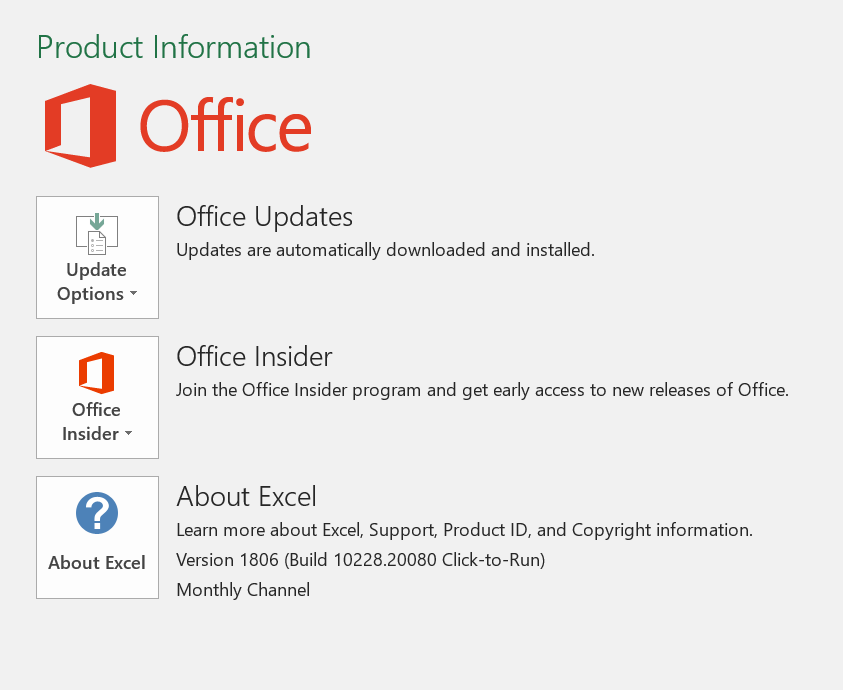
Comments
Post a Comment